Resumo da IA
Os blogues convidados podem ser uma ferramenta poderosa para qualquer sítio Web. Traz novas perspectivas, expande o seu público e constrói relações com outros escritores.
Gerir as mensagens de convidados pode ser complicado, especialmente quando muitos autores querem contribuir. Este artigo irá mostrar-lhe como simplificar o processo de aceitação de mensagens de convidados no seu sítio WordPress.
Aprenderá a:
- Criar um sistema de apresentação fácil para os escritores
- Gerir eficazmente as mensagens a partir do seu painel de controlo
- Opcionalmente, cobrar por envios de artigos de convidados.
Crie o seu formulário de guest post agora
- 1: Instalar e ativar o plugin WPForms
- 2: Crie o seu formulário de publicações enviadas pelo utilizador
- 3: Configurar as notificações de formulários enviados pelo utilizador
- 4: Mapear os campos do formulário do Guest Post para o seu post do WordPress
- 5: Publique o seu formulário de guest post
- Publicações submetidas pelo utilizador no WordPress - FAQs
Guia de vídeo
Criámos este vídeo para lhe mostrar os passos básicos para permitir que os utilizadores utilizem um formulário do WordPress para publicar artigos no seu sítio Web como autores convidados.
As instruções escritas encontram-se abaixo. Tenha em atenção que as instruções escritas incluirão as informações mais actualizadas!
1: Instalar e ativar o plugin WPForms
Com o WPForms, você pode criar facilmente um formulário do WordPress para aceitar guest posts. É um dos recursos ocultos do WPForms que nossos clientes adoram.
E como pode mapear os campos do formulário para os campos do seu blogue, pode publicar conteúdos gerados pelo utilizador no frontend de forma rápida e fácil.
A primeira coisa que precisa de fazer é instalar e ativar o plugin WPForms. Para obter mais detalhes, consulte este guia passo a passo sobre como instalar um plug-in do WordPress.
Em seguida, você precisará instalar e ativar o addon WPForms Post Submissions. Ele está disponível com a versão Pro do WPForms e superior.
Para o fazer, permaneça na área de administração do WordPress. No lado esquerdo, aceda a WPForms " Addons.

Em seguida, localize a extensão denominada Envios de publicações.
Clique em Instalar Addon e depois em Ativar.
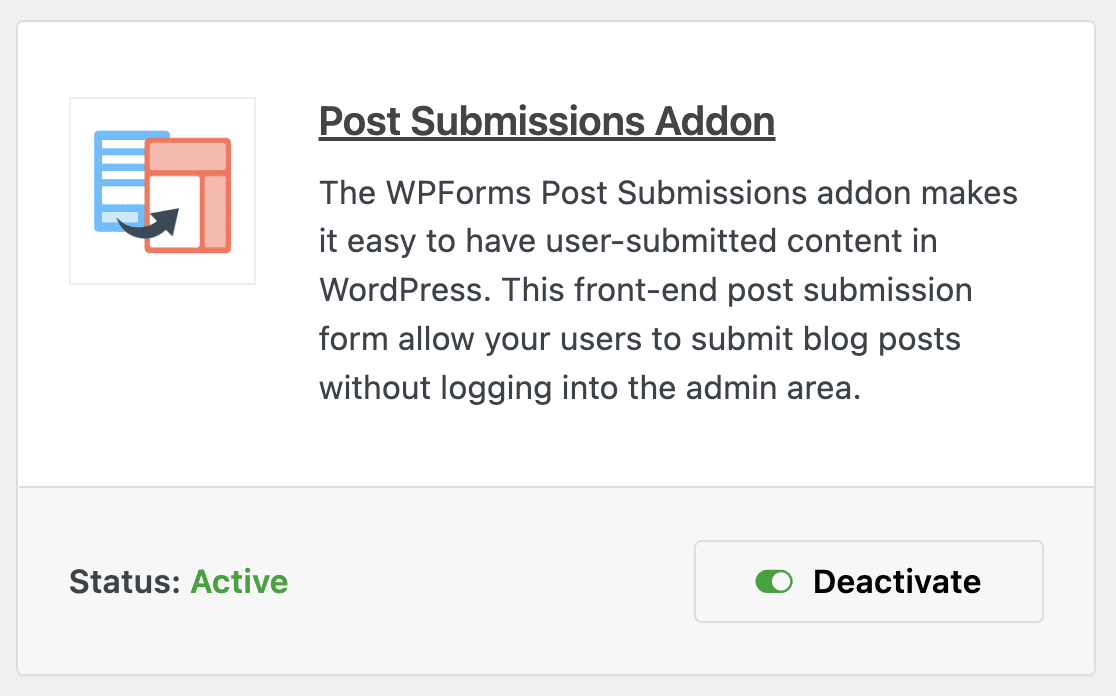
Já está tudo pronto. A seguir, vamos criar o nosso formulário de pós-submissão.
2: Crie o seu formulário de publicações enviadas pelo utilizador
Agora, vamos criar um formulário que podemos publicar no nosso sítio Web para aceitar publicações de visitantes.
Para começar, clique em WPForms " Add New.

Escreva um nome para o seu formulário na parte superior. Em seguida, desloque-se um pouco para baixo e clique no modelo de Formulário de envio de publicação de blogue.
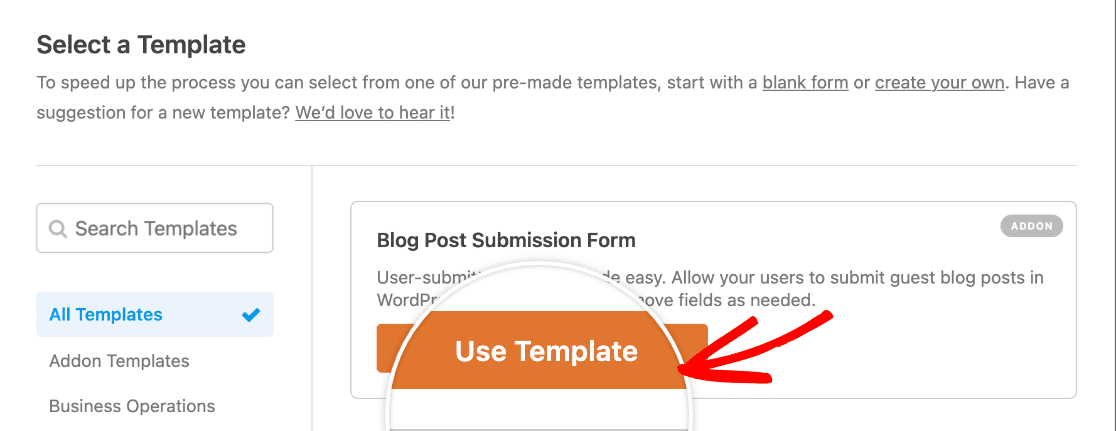
Quando clicar no modelo, o WPForms criará um formulário com 2 secções:
- Detalhes do autor - O visitante pode introduzir o seu nome, e-mail e biografia do autor aqui.
- Criar uma publicação no blogue - É aqui que o utilizador escreve o título da publicação, o conteúdo da publicação e o excerto. Também existem campos para uma imagem em destaque e uma categoria.
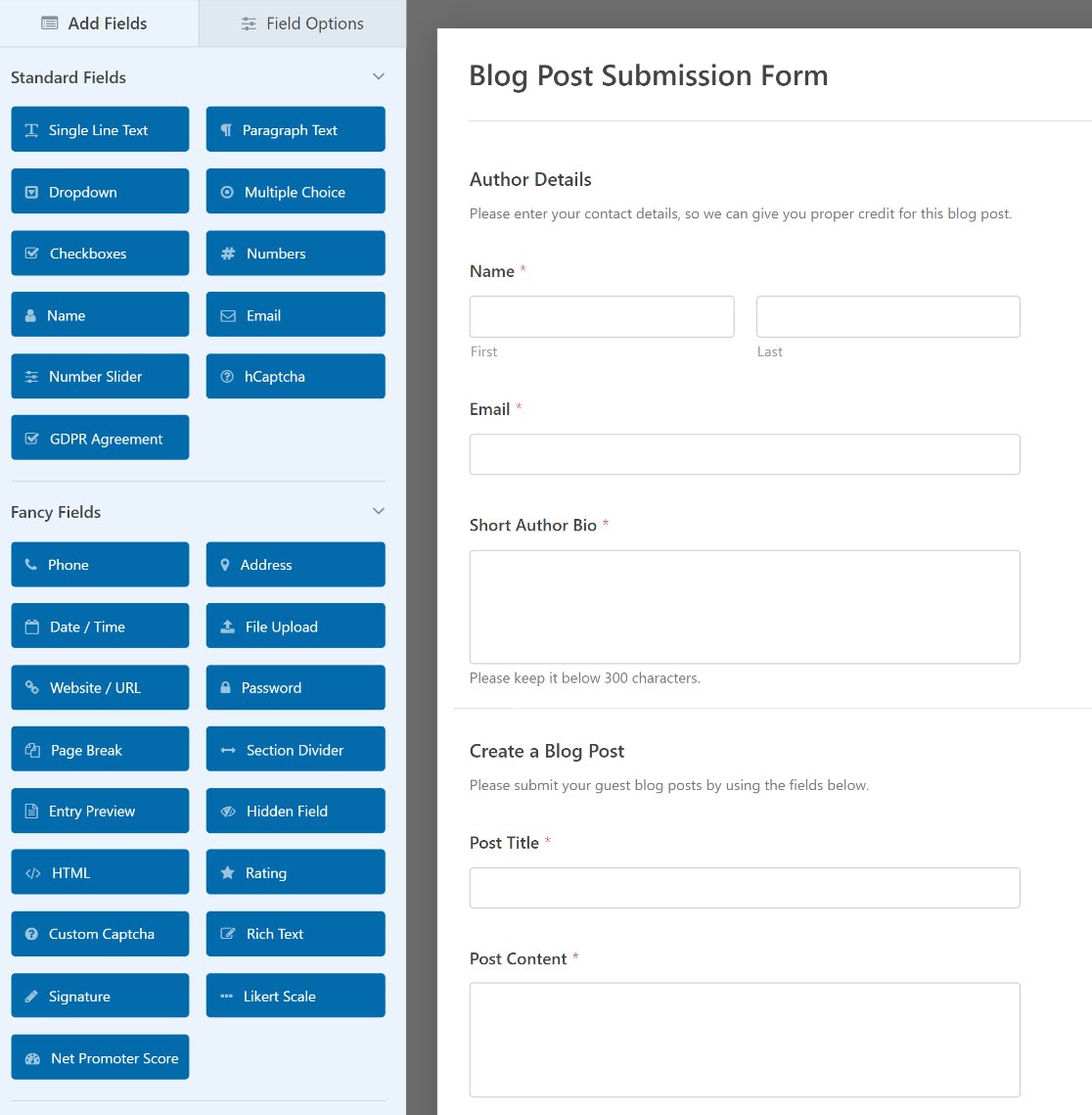
Este modelo é completamente personalizável. Pode adicionar mais campos com diferentes tipos de validação. Por exemplo, pode adicionar facilmente:
- Campo Rich Text: Substitua o campo Texto do parágrafo do conteúdo da publicação por um editor de Rich Text para que os redactores possam estilizar as suas publicações e incluir imagens.
- Campo de conteúdo: Coloque um aviso no formulário para lembrar aos seus redactores como devem formatar as suas mensagens.
- Captcha ou pergunta de desafio (Captcha personalizado): Impeça o envio de spam no seu formulário.
- Campos de pagamento: Cobrar dinheiro por cada envio de publicação utilizando integrações de pagamento online seguras como Stripe, PayPal e muito mais.
Também é fácil editar qualquer campo para personalização. Clique no campo na pré-visualização do formulário para abrir as respectivas definições à esquerda.
Podemos mostrar-lhe como isto funciona, editando 3 campos importantes.
Opcional: Adicionar imagens enviadas pelo utilizador à biblioteca multimédia
O modelo de Formulário de envio de publicação de blogue inclui um campo de Carregamento de ficheiro para imagens em destaque.
A imagem em destaque é a imagem que é apresentada junto à publicação no WordPress. Por vezes, é apresentada como uma imagem em miniatura.
Ao aceitar publicações do WordPress submetidas pelo utilizador, os seus utilizadores podem criar e carregar as suas próprias imagens em destaque para as suas publicações. Se as guardar na biblioteca multimédia, será mais fácil utilizá-las.
Para verificar esta definição, clique no campo do formulário Imagem em destaque, à direita. Verá que as opções de campo se abrem no lado esquerdo.
Em primeiro lugar, pode utilizar o campo Descrição para especificar os requisitos de tamanho para a imagem em destaque.
Pode ver nas capturas de ecrã abaixo que também limitámos as Extensões de Ficheiro Permitidas a png. Pode utilizar outras extensões de ficheiro aqui ou deixá-las em branco.
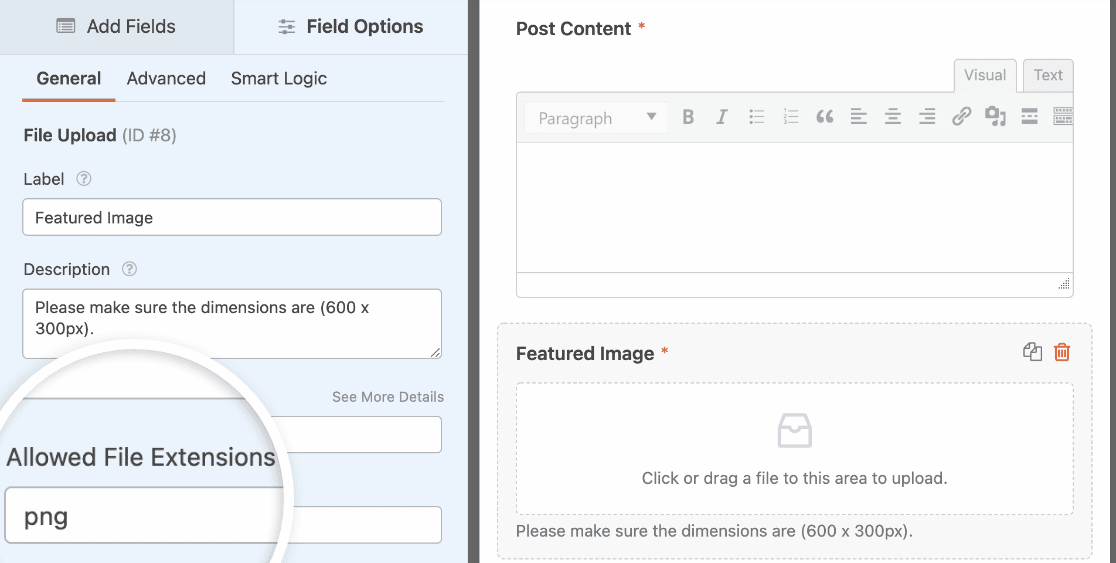
Em seguida, clique no menu Avançado para ver mais opções. Deve certificar-se de que a definição intitulada Armazenar ficheiro na biblioteca multimédia do WordPress está activada.
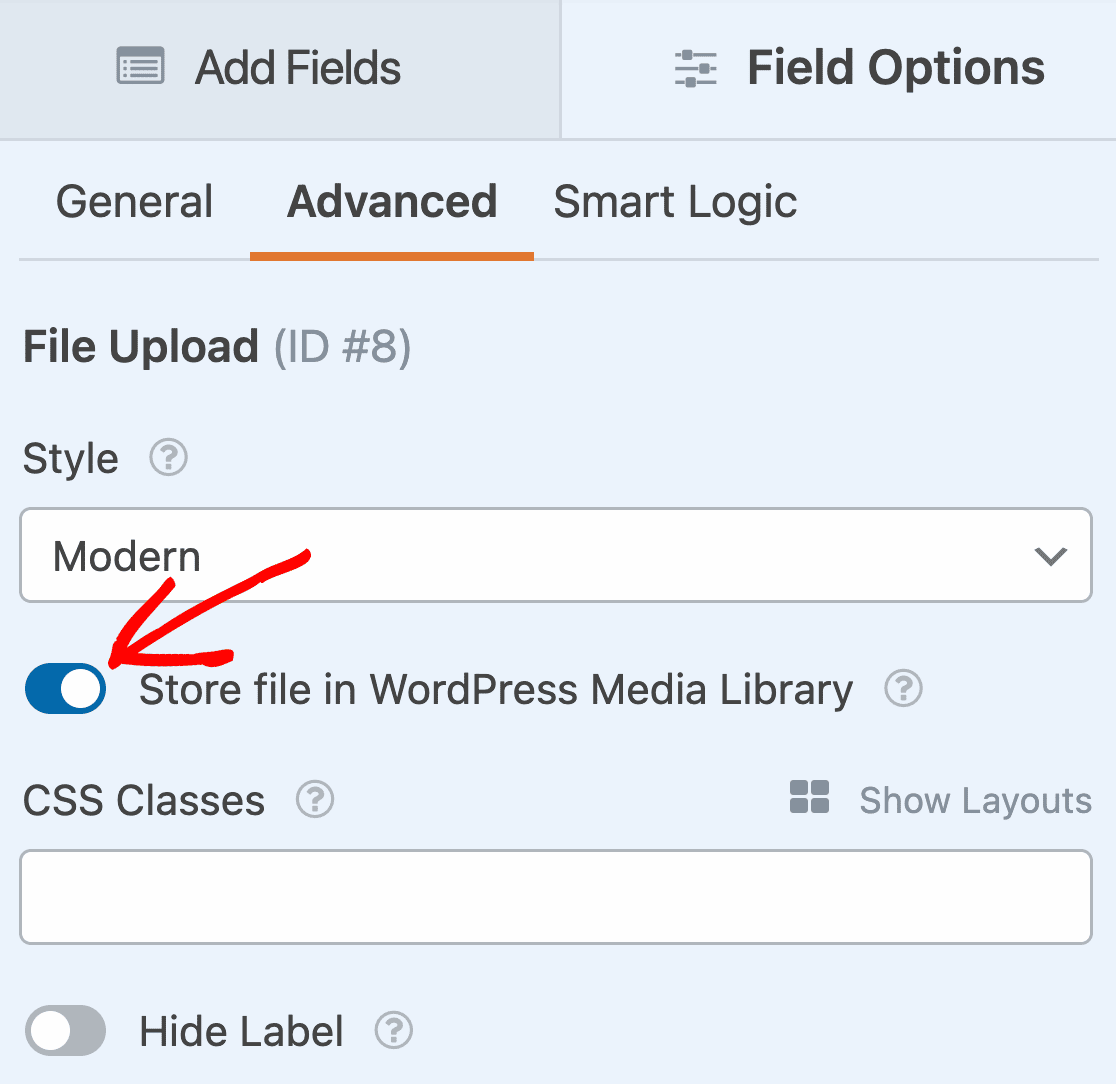
Da mesma forma, se estiver a utilizar o campo Rich Text para aceitar o conteúdo das mensagens e pretender permitir que os utilizadores adicionem imagens às suas mensagens, deverá abrir as opções de campo e ativar as opções Allow Media Uploads e Store files in WordPress Media Library.
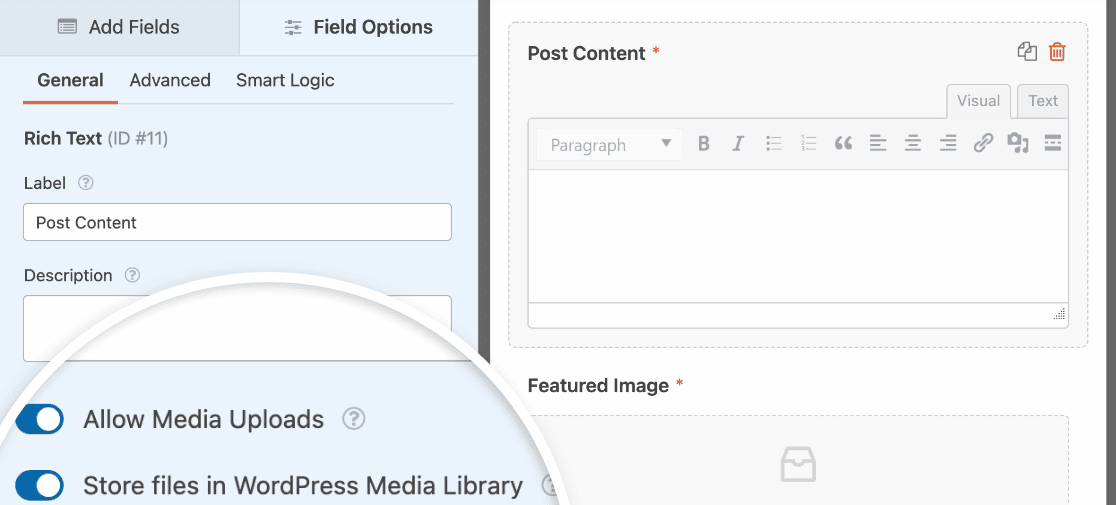
Pronto para seguir em frente? Vamos ver as categorias a seguir.
Opcional: Deixar os bloggers convidados escolherem uma categoria
O modelo de formulário de envio de artigos de blogue puxa automaticamente a lista de categorias do seu blogue. Isto faz com que seja muito fácil para o seu blogueiro convidado escolher as suas próprias categorias.
Para explorar estas definições, clique no campo Categoria na pré-visualização do formulário. Em seguida, clique no separador Avançadas e procure as opções Escolhas din âmicas e Fonte de taxonomia dinâmica.
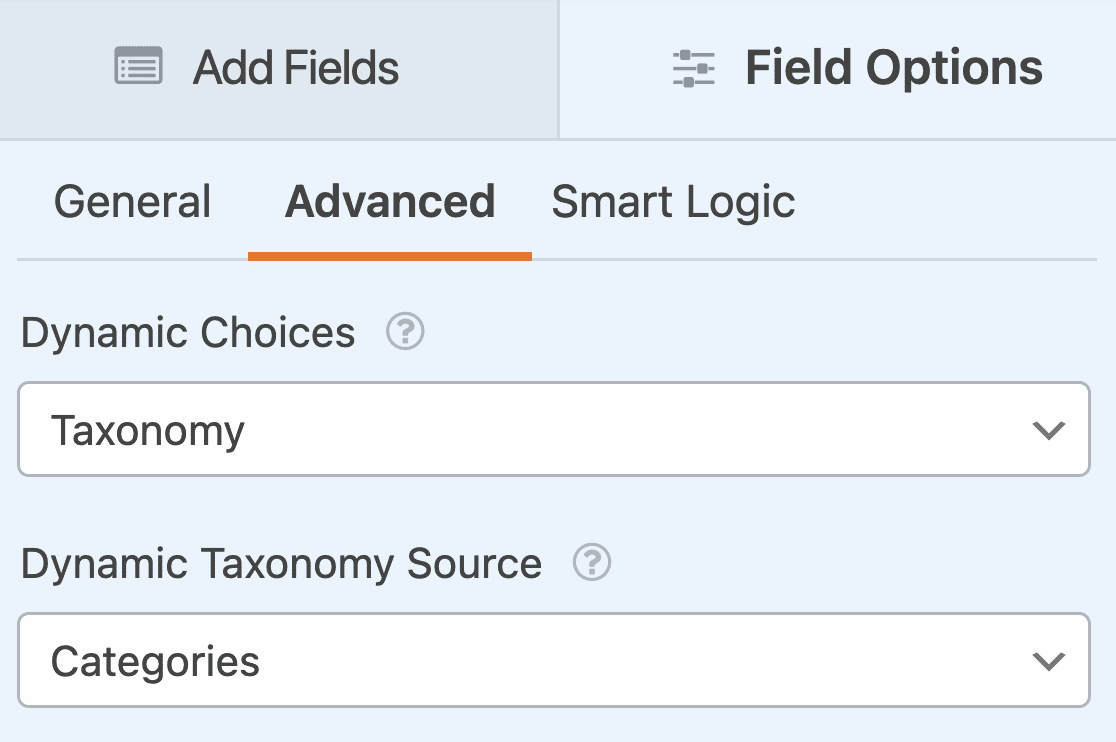
Essas configurações permitem que o WPForms extraia uma lista dinâmica de categorias do seu site. É muito mais fácil do que digitá-las todas, e isso significa que a lista de categorias no frontend sempre corresponderá às categorias do seu blog.
Se quiser permitir que os utilizadores adicionem também etiquetas às suas mensagens, pode adicionar um campo Caixas de verificação e definir a opção Escolhas dinâmicas para Taxonomia. Em seguida, escolha Tags no menu suspenso Fonte de taxonomia dinâmica.
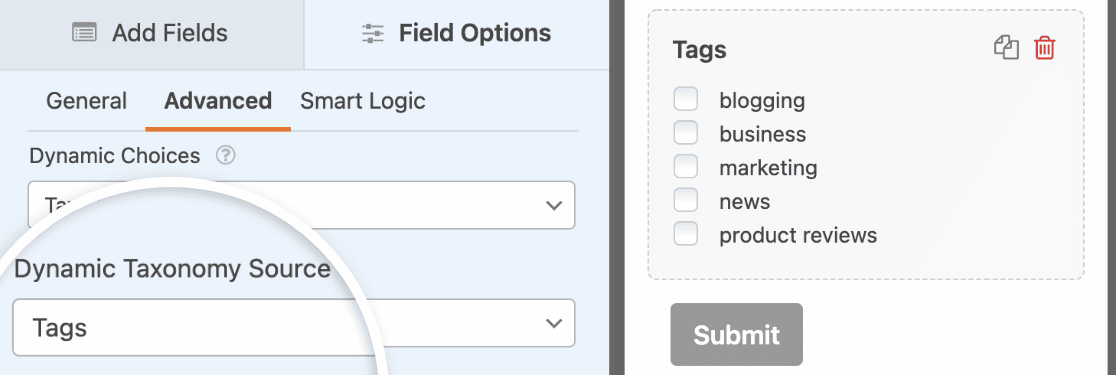
A utilização de um campo de Caixas de verificação para este efeito permitirá que os autores seleccionem várias etiquetas para adicionar às suas publicações. Também pode criar um menu pendente de seleção múltipla no WordPress, se preferir.
Agora que já temos as nossas categorias e etiquetas configuradas, vamos passar às definições do formulário.
3: Configurar as notificações de formulários enviados pelo utilizador
O WPForms pode enviar mensagens de correio eletrónico sempre que receber uma submissão de formulário.
Vamos clicar em Notificações para ver o aspeto da mensagem.

Por padrão, o WPForms criará uma notificação genérica por e-mail que o avisará quando houver um novo post enviado por um usuário no seu site WordPress.
Também pode enviar um e-mail de agradecimento ao utilizador quando este submete a sua publicação no blogue. Se quiser configurar isso, consulte a nossa documentação sobre como configurar notificações de formulários no WordPress.
OK, já terminámos. Clique em Guardar antes de passarmos à parte importante: mapear os campos do formulário.
4: Mapear os campos do formulário do Guest Post para o seu post do WordPress
Agora é altura de se certificar de que os campos do formulário estão corretamente mapeados para os campos do post.
Isto enviará automaticamente cada campo para o sítio certo na publicação do blogue, para que não tenha de copiar e colar.
Para começar, aceda a Definições " Envios de mensagens.
Certifique-se de que a opção Ativar envios de publicações está definida para a posição "on".
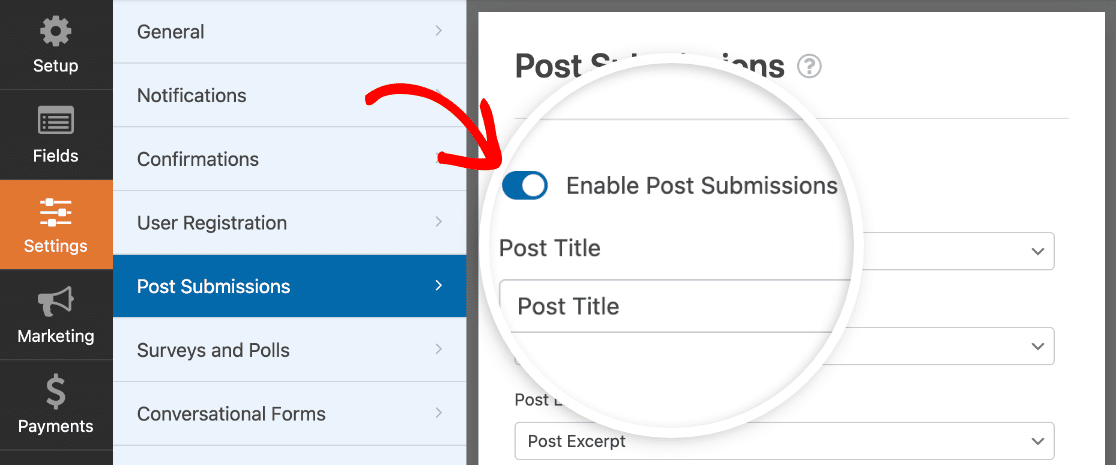
As definições predefinidas aqui são adequadas à maioria das publicações de blogues. Vamos examiná-las uma a uma:
- Título da publicação - A predefinição é o título que o utilizador digita.
- Conteúdo do post - O corpo principal do post do blogue que o visitante submete.
- Excerto do artigo - Um breve resumo do artigo do blogue.
- Publicar imagem em destaque - Obtenha uploads de imagens em destaque dos seus redactores. Mostraremos como armazená-las na Biblioteca de mídia.
- Post Type (Tipo de publicação ) - Pode optar por adicionar as novas publicações enviadas pelos utilizadores como publicações de blogue ou páginas. Se tiver tipos de posts personalizados no seu blogue, também pode selecionar um deles aqui.
- Estado da publicação - Pode optar por publicar cada publicação imediatamente, se assim o desejar. Em alternativa, pode selecionar Exigir aprovação para que possa verificar a publicação antes de a publicar.
- Autor do lançamento - Escolha o autor que será automaticamente atribuído. Se for necessário que os utilizadores iniciem sessão antes de acederem ao formulário, o utilizador que submete o formulário pode ser atribuído como autor.
Opcional: Permitir que os autores preencham os campos personalizados
Tem campos personalizados que pretende que os seus redactores preencham? Pode ser demorado colar o conteúdo nos campos sempre que eles enviam um novo post de blogue.
Com o WPForms, é fácil usar campos personalizados em postagens de blog enviadas por usuários. Dessa forma, eles podem compartilhar as informações no front-end do seu site.
Por exemplo, pode querer permitir que os autores partilhem os seus sítios Web, para que os leitores interessados nos seus posters convidados possam encontrar facilmente os seus outros conteúdos.

Os campos personalizados requerem um pouco mais de trabalho no backend. Também é necessário verificar se o seu tema WordPress os suporta. Para obter um tutorial completo, consulte este guia para utilizar campos personalizados em publicações enviadas pelo utilizador.
Quando terminar, clique em Guardar.
É isso mesmo! Estamos prontos para entrar em direto.
5: Publique o seu formulário de guest post
Depois de ter criado o seu formulário personalizado, tem de o adicionar ao seu sítio Web WordPress.
O WPForms facilita a adição de formulários em qualquer local do seu site, incluindo:
- Postos
- Páginas
- Widgets de rodapé
- Widgets da barra lateral
Se quiser, pode utilizar um shortcode. Mas vamos mostrar-lhe uma forma mais fácil.
Na parte superior do construtor de formulários, clique em Incorporar.

Em seguida, clique em Criar nova página.
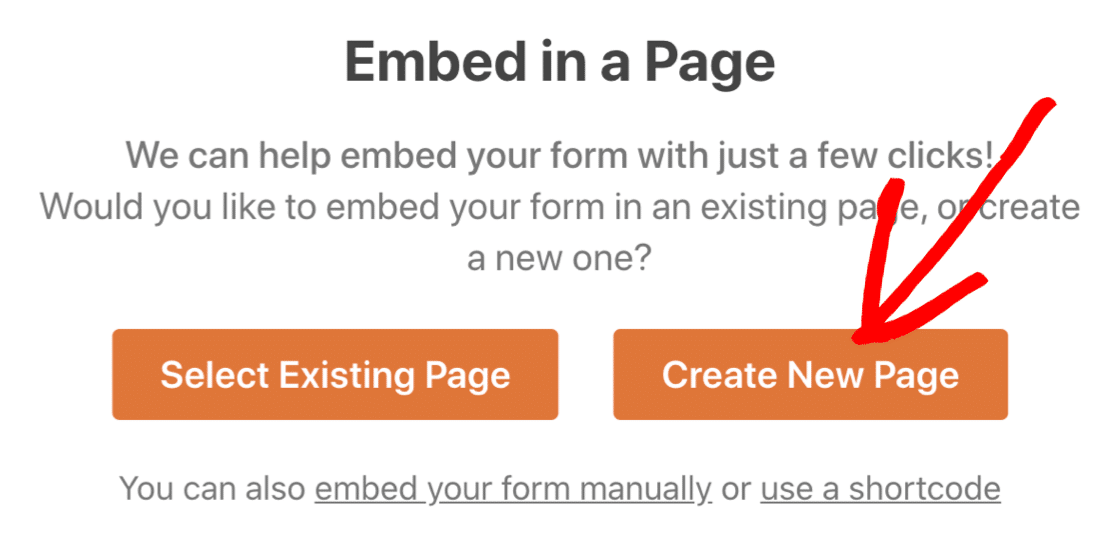
Por fim, introduza um nome para o seu formulário e clique em Let's Go (Vamos lá).
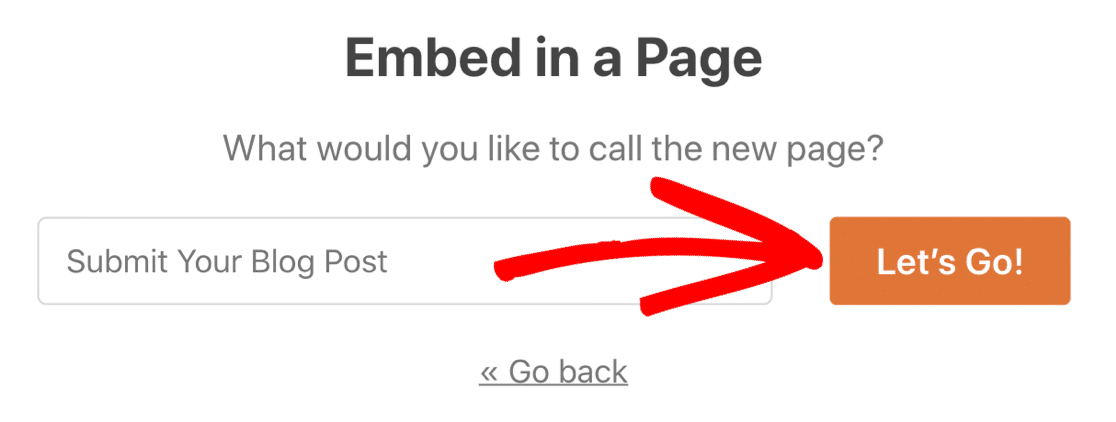
O WPForms criará automaticamente uma página e incorporará seu formulário nela. Quando estiver satisfeito com a aparência do formulário, clique no botão azul Publicar.
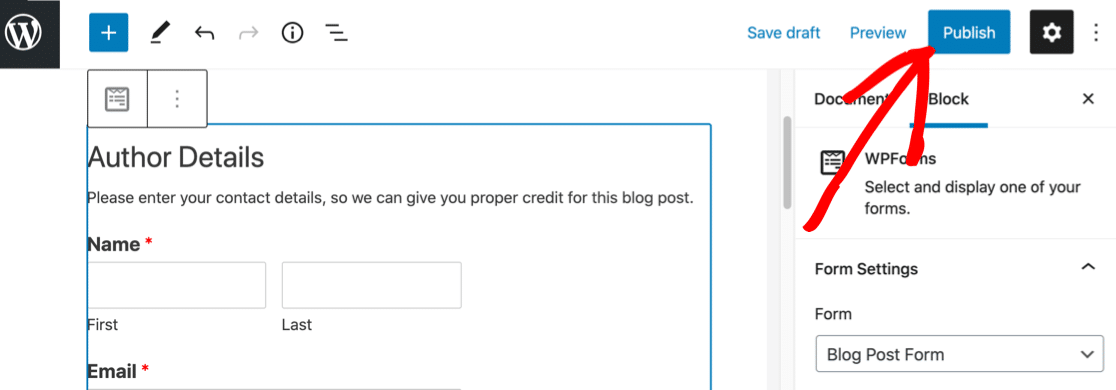
Eis o aspeto do seu formulário no frontend.
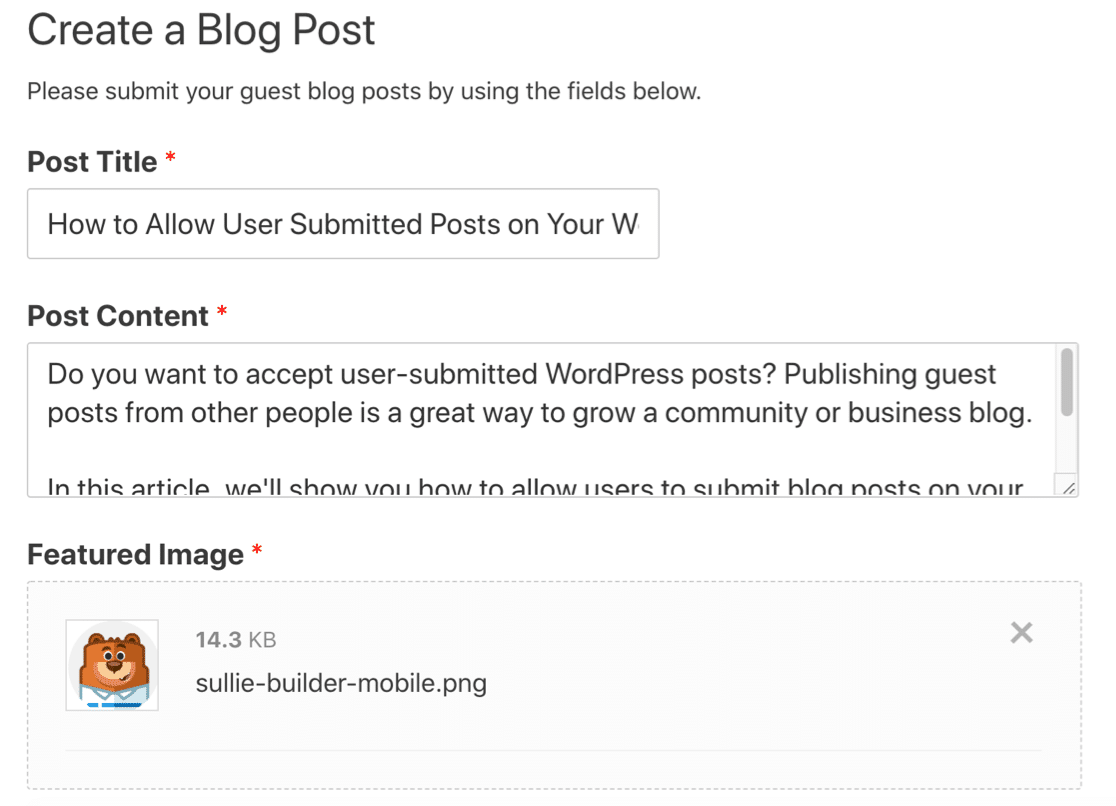
É isso aí! Agora já pode começar a aceitar mensagens enviadas por utilizadores do WordPress.
Se quiser notificar os seus leitores sempre que publicar uma nova publicação, pode utilizar facilmente o PushEngage para enviar uma notificação do navegador. As notificações push do navegador são uma óptima forma de manter o seu público envolvido.
Crie o seu formulário de guest post agora
Publicações submetidas pelo utilizador no WordPress - FAQs
Desde o lançamento do nosso addon Post Submissions, recebemos algumas perguntas gerais sobre como fazer o melhor uso da funcionalidade para aceitar posts enviados por utilizadores. Resumimos as mais comuns abaixo.
Qual é a vantagem de aceitar mensagens enviadas pelos utilizadores no WordPress?
O conteúdo gerado pelo utilizador é uma ferramenta poderosa para aumentar o público do seu sítio Web. Pode utilizar as mensagens enviadas pelos utilizadores do WordPress para:
- Publique mais conteúdos no seu sítio Web - Publicar conteúdos enviados pelos utilizadores pode ajudar se tiver dificuldade em encontrar tempo para escrever um blogue.
- Aumente as suas palavras-chave - Aceitar posts de convidados no seu nicho pode ajudá-lo a classificar-se para palavras-chave em que talvez ainda não tenha pensado.
- Aumente o seu número de leitores - Obtenha uma perspetiva diferente sobre tópicos importantes para atrair um público mais vasto.
- Envolva a sua comunidade - Dê voz às pessoas, publicando as suas mensagens num blogue com vários autores. Um blogue comunitário é o espaço perfeito para todos partilharem os seus pensamentos e ideias.
Quantos posts WordPress pode um utilizador criar?
Um utilizador ou autor convidado pode criar o número de posts WordPress que quiser.
Se estiver a receber posts de convidados utilizando o addon WPForms Post Submissions, pode reservar o direito de publicar esses posts para si próprio. Dessa forma, pode controlar quantos são publicados.
Esta é uma excelente forma de garantir que todas as mensagens correspondem às suas diretrizes e são relevantes para o seu público.
Que tipos de mensagens posso aceitar (por exemplo, artigos, críticas, imagens)?
Com o addon WPForms Post Submissions, pode aceitar artigos, imagens e até mesmo críticas e testemunhos dos seus utilizadores.
Posso exigir que os utilizadores se registem numa conta WordPress antes de submeterem uma publicação?
Sim, pode exigir que os utilizadores se registem antes de submeterem um post. O WPForms Pro inclui tanto o registo de utilizadores, restrições de acesso, como a funcionalidade de submissão de posts de convidados. Pode combinar todos eles para tornar o seu formulário de submissão de posts acessível apenas a utilizadores registados e com sessão iniciada.
Posso editar as mensagens enviadas pelos utilizadores antes de as publicar?
Sim, pode editar as mensagens enviadas pelos utilizadores antes de as publicar.
O addon WPForms Post Submissions dá-lhe a opção de definir o estado de todas as mensagens que recebe como Rascunho, Revisão Pendente ou Publicação. Recomendamos que o defina como Rascunho ou Revisão pendente, a menos que limite o acesso a visitantes conhecidos.
Depois de receber uma publicação, basta encontrá-la nos rascunhos no seu painel de controlo do WordPress, onde pode revê-la e editá-la antes de a publicar.
A seguir, configure o seu blogue multi-autor
Agora que está pronto para aceitar conteúdo enviado pelo utilizador no WordPress, vai querer facilitar a gestão dos seus autores e publicações.
Para o fazer, consulte esta lista dos melhores plugins para gerir blogues com vários autores. Também é possível criar um formulário de registo personalizado para novos escritores.
Crie seu formulário WordPress agora
Pronto para criar o seu formulário? Comece hoje mesmo com o plugin de criação de formulários mais fácil do WordPress. O WPForms Pro inclui muitos modelos gratuitos e oferece uma garantia de reembolso de 14 dias.
Se este artigo o ajudou, siga-nos no Facebook e no Twitter para mais tutoriais e guias gratuitos do WordPress.

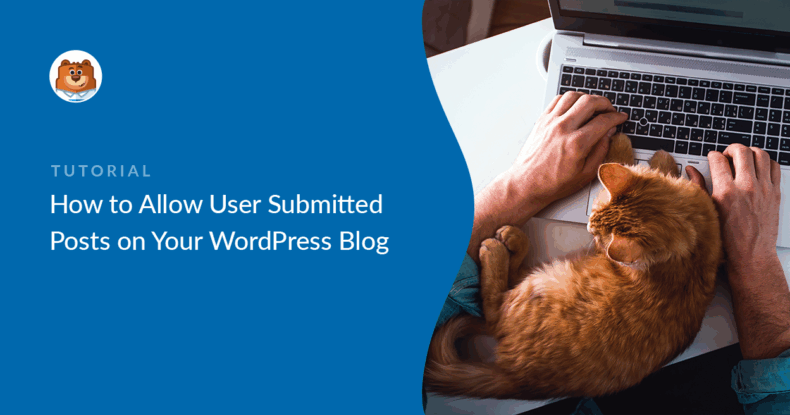



Isto também se aplica ao sítio do blogger?
Olá Nwachukwu.
Peço desculpa, mas o WPForms é um plugin do WordPress e, por isso, não funciona num sítio do blogger.
Pedimos desculpa pelo incómodo!
como é que o utilizador pode verificar a análise dos seus posts
Olá.
Óptima pergunta, para verificar a análise das suas publicações e todo o seu site WordPress. Recomendamos vivamente a utilização do plugin MonsterInsights. Caso ajude, aqui está um ótimo artigo sobre o mesmo.
Obrigado!
Olá, twoquestios:
1. É possível permitir que os utilizadores carreguem também um PDF e, em caso afirmativo, como será apresentado no frontend?
2. O utilizador pode carregar várias imagens ou utilizar vários campos de imagem no formulário e, em caso afirmativo, como serão apresentados?
Olá Álvaro,
Já com o campo de carregamento de ficheiros, deve poder permitir que os utilizadores carreguem ficheiros PDF, bem como várias imagens. Para permitir o carregamento de vários ficheiros, consulte o nosso guia sobre o mesmo assunto.
No entanto, de momento, não dispomos de uma funcionalidade incorporada para os apresentar no frontend da página. Usando o código deste documento de desenvolvimento, deve ser possível exibi-lo no frontend. Para qualquer outra personalização, sugerimos a utilização de codeable ou WPBuff.
Espero que isto ajude!
Preciso de enviar uma notificação automática com o novo ID de página/posto ou URL gerado/criado com o Formulário de envio de publicação de blogue.
Como é que o posso obter? Tentei com todas as etiquetas inteligentes, mas não encontrei nenhuma com a nova página de url/id criada.
Olá, Henrique - Não temos uma funcionalidade incorporada para conseguir o que mencionou. Adicionei o seu voto para considerar isto como um pedido de funcionalidade para melhorias futuras.
No entanto, pode consegui-lo utilizando o código personalizado, tal como mostrado neste documento de desenvolvimento
Espero que isto ajude! 🙂
Olá... posso utilizar os formulários WP para submissões de leitores da seguinte forma?
1. não é necessário fazer login no site
2. forçar a escolha de apenas 3 categorias, ou seja, notícias, dicas, críticas, anúncios
para que eles não vejam as minhas outras categorias
Jim- Não dispomos de uma funcionalidade incorporada para apresentar condicionalmente as categorias de publicação com base na seleção do utilizador. Concordo que seria muito útil e adicionei o seu voto ao pedido de funcionalidade para futuras melhorias.
Obrigado 🙂
Olá, se permitirmos que os utilizadores não registados publiquem mensagens, é possível enviar-lhes uma notificação por correio eletrónico com uma ligação única que lhes permita editar/eliminar a mensagem enviada?
Obrigado!
Olá, Paulo, com a nossa extensão Guardar e retomar, permite que os utilizadores guardem o seu progresso nos seus formulários e regressem para completar e apresentar as suas entradas mais tarde.
No entanto, não dispomos de uma funcionalidade incorporada que permita aos utilizadores editar/eliminar as mensagens enviadas, como descreveu. Obrigado pela sua sugestão! Adicionei o seu voto ao Pedido de funcionalidade existente. Agradecemos o seu interesse e a partilha da sua valiosa ideia!
Obrigado!
Tenho um pedido: quando o artigo é enviado num estado "pendente", e chega um email ao administrador do site com o conteúdo do formulário, é possível inserir um link para alterar o estado de pendente para publicado?
Ou seja, em vez de entrar no wordpress e alterar o estado, o administrador lê o conteúdo do formulário por email e, sem entrar no WordPress, se o quiser aprovar, basta clicar num link.
Olá Francesco,
Atualmente, não temos uma funcionalidade incorporada que permita inserir uma ligação para alterar o estado das mensagens de blogue enviadas. No entanto, concordo que seria muito útil. Tomei nota do pedido de funcionalidade e vamos mantê-lo no nosso radar enquanto planeamos o nosso roteiro para o futuro.
Hi,
como posso criar uma plataforma de blogue onde qualquer pessoa pode entrar/registar-se e escrever um blogue no meu site?
Há algum plugin adicional que possa sugerir?
Hey Virat- Pode conseguir isso adicionando o add-on User Registration que permitirá aos utilizadores registarem-se e, em seguida, com o add-on Post Submission, pode permitir que os utilizadores registados enviem o Post. (ambos os addons estão disponíveis com o nível de licença Pro e superior)
Espero que isto ajude 🙂
Ajuda
Onde ou como mostrar as mensagens de convidados submetidas? Ou, Como podemos organizar /confinar/ recolher/ todos os posts de convidados numa parte especial/ parte única/ caixa de submenu/ ou qualquer parte com qualquer nome? Mas quero dizer, como podemos reunir todos os posts de convidados e mostrá-los num único título/categoria/pasta juntos, e depois orientar os nossos leitores para os visitarem facilmente?
Olá, para garantir que respondemos à sua pergunta da forma mais completa possível e evitar qualquer confusão, pode contactar a nossa equipa?
Se você tem uma licença WPForms, você tem acesso ao nosso suporte por e-mail, então por favor envie um ticket de suporte. Caso contrário, oferecemos suporte gratuito limitado no fórum de suporte do WPForms Lite WordPress.org.
Obrigado.
Olá, queremos fazer "Submissões de publicações" sem que o autor tenha sessão iniciada no nosso sítio. Isso só nos dá a opção de utilizar um dos nossos "Autores registados" como autor.
Não há nenhuma maneira de, quando compilo o meu formulário, poder utilizar o campo "Nome" como autor? Muito obrigado
Olá Yvonne - Para enviar mensagens, não é necessário que o utilizador tenha sessão iniciada no site. Assim que o utilizador enviar o formulário, os detalhes introduzidos no campo Nome serão considerados como o autor da publicação. Para obter mais detalhes, pode consultar a nossa documentação aqui.
Olá,
Posso mapear os campos do formulário para um tipo de publicação personalizado?
Olá, Tom. Sim, pode selecionar o tipo de publicação utilizando o menu pendente Tipo de publicação nas definições quando configura o mapeamento de campos. Isso permite salvar o conteúdo enviado por meio do formulário como uma postagem, página ou qualquer outro tipo de postagem personalizada que você tenha configurado no seu site WordPress.
Para obter instruções mais detalhadas, pode consultar este exemplo. Aqui, mapeámos as submissões de guest post para um tipo de post de eventos: https://wpforms.com/create-a-user-submitted-events-calendar-in-wordpress/
Posso limitar quem pode publicar no blogue? Por exemplo, permitir que apenas IDs de início de sessão específicos que tenhamos pré-aprovado possam publicar? Queremos que o blogue seja informativo e relacionado com o produto da nossa empresa, e não um fórum público onde se possa escrever sobre o que se quiser.
Oi Katie. Há várias formas de o conseguir e, provavelmente, depende se dá às pessoas pré-aprovadas um início de sessão no WordPress. Se o fizer, pode ocultar o formulário, a menos que o visitante tenha iniciado sessão. O addon Form Locker ajuda-o a fazer isso. Se não o fizer, pode simplesmente aceitar mensagens em rascunho e aprová-las ou eliminá-las quando chegarem. Uma vez que tem uma licença Pro, tem acesso ao apoio por correio eletrónico dos nossos conselheiros de confiança na equipa de apoio; basta abrir um bilhete de apoio e podemos ajudá-lo a configurá-lo.
Se eu tiver um campo wpforms de escolha múltipla com a opção de imagem aberta, como posso adicionar esta imagem a qualquer publicação através da submissão de publicações, uma vez que o campo ACF não tem qualquer tipo de campo para obter a imagem que está selecionada no campo múltiplo.
Olá Asim.
Parece que está a tentar adicionar imagens num campo de escolha múltipla a uma publicação no seu site, o que atualmente não é suportado por predefinição.
Se quiser personalizar o addon Post Submission, entre em contacto com os nossos Trusted Advisors na equipa de apoio para obter aconselhamento personalizado. Envie um ticket de suporte e eles entrarão em contacto consigo o mais rapidamente possível (normalmente no prazo de 1 dia útil).
Se estiver a utilizar a nossa versão gratuita, dirija-se ao fórum de suporte do WPForms Lite WordPress.org e abra um novo tópico.